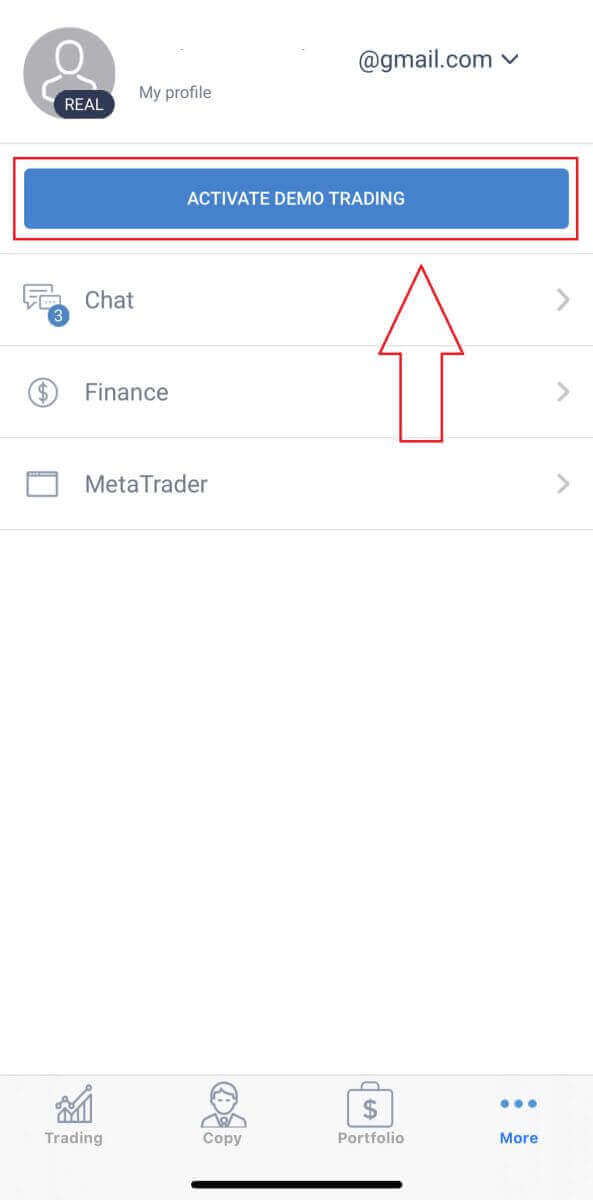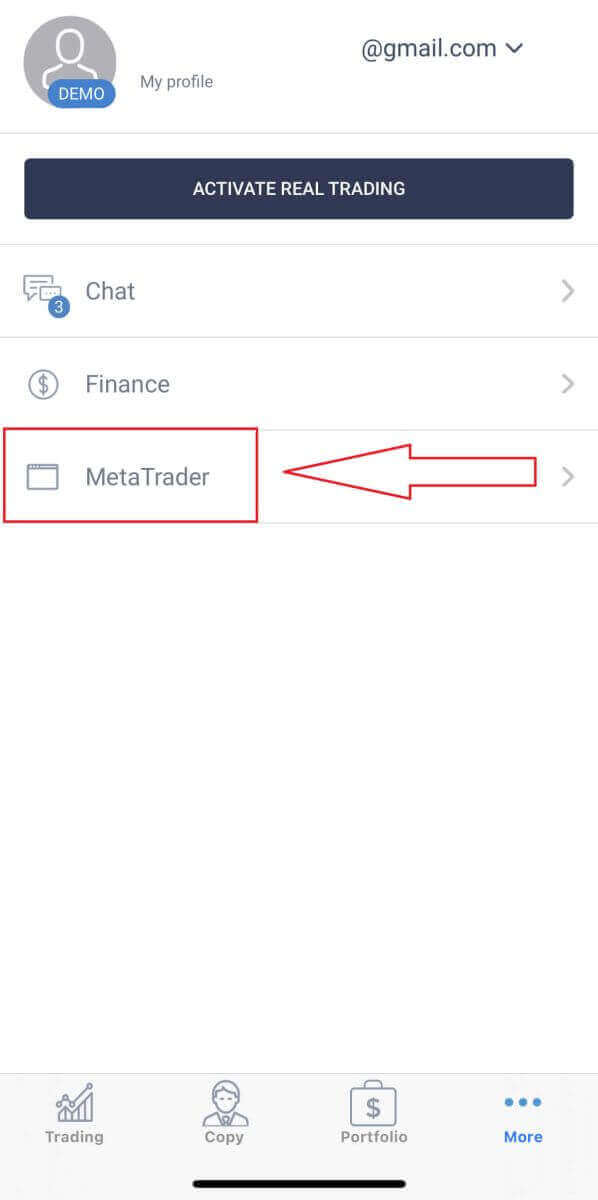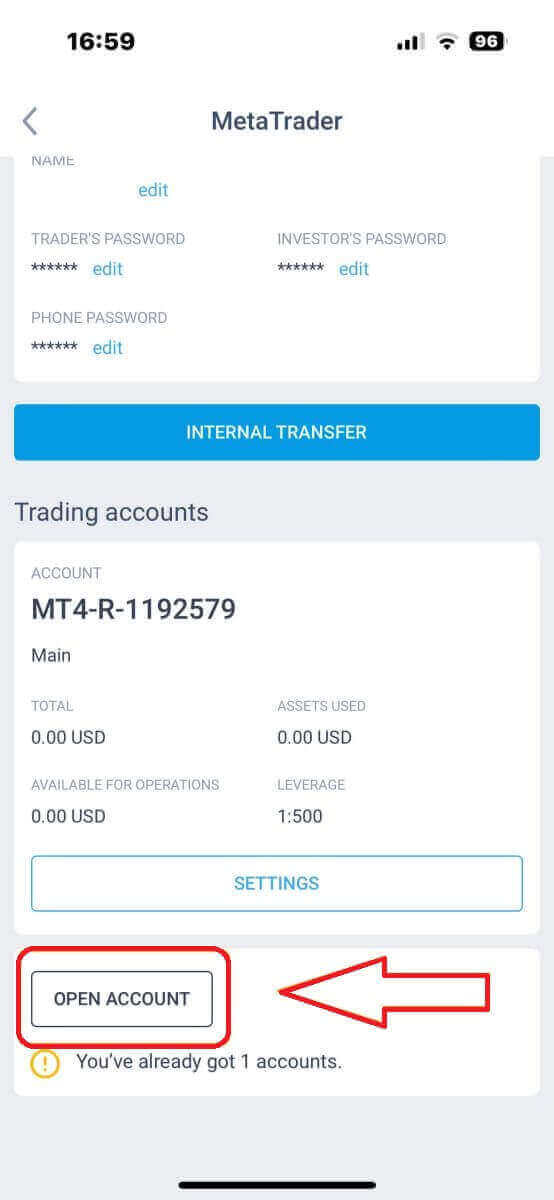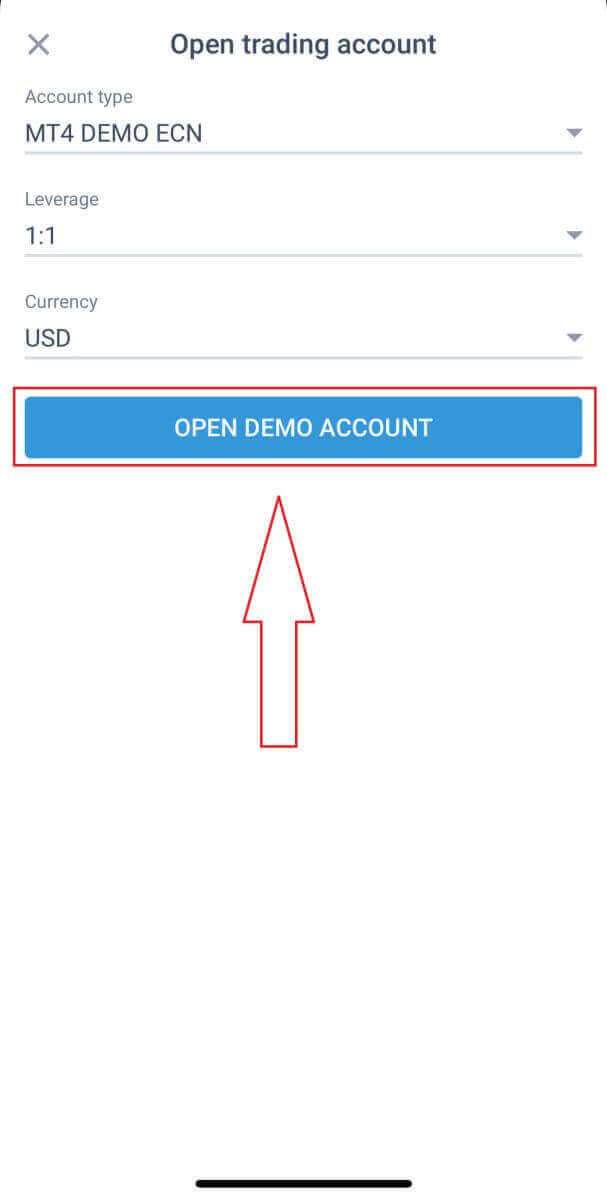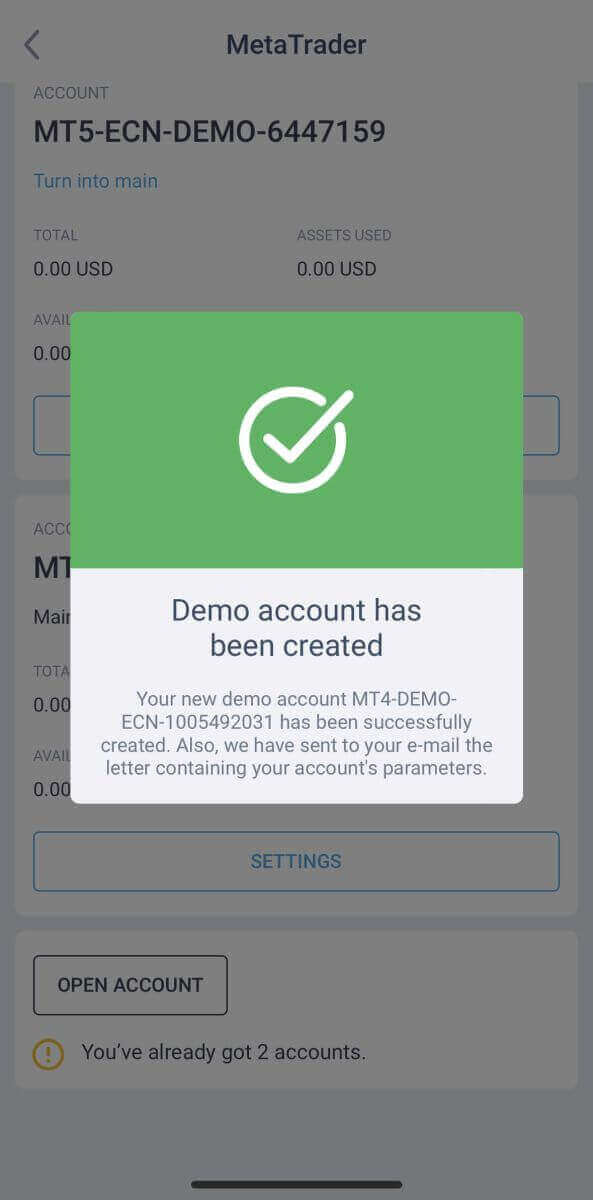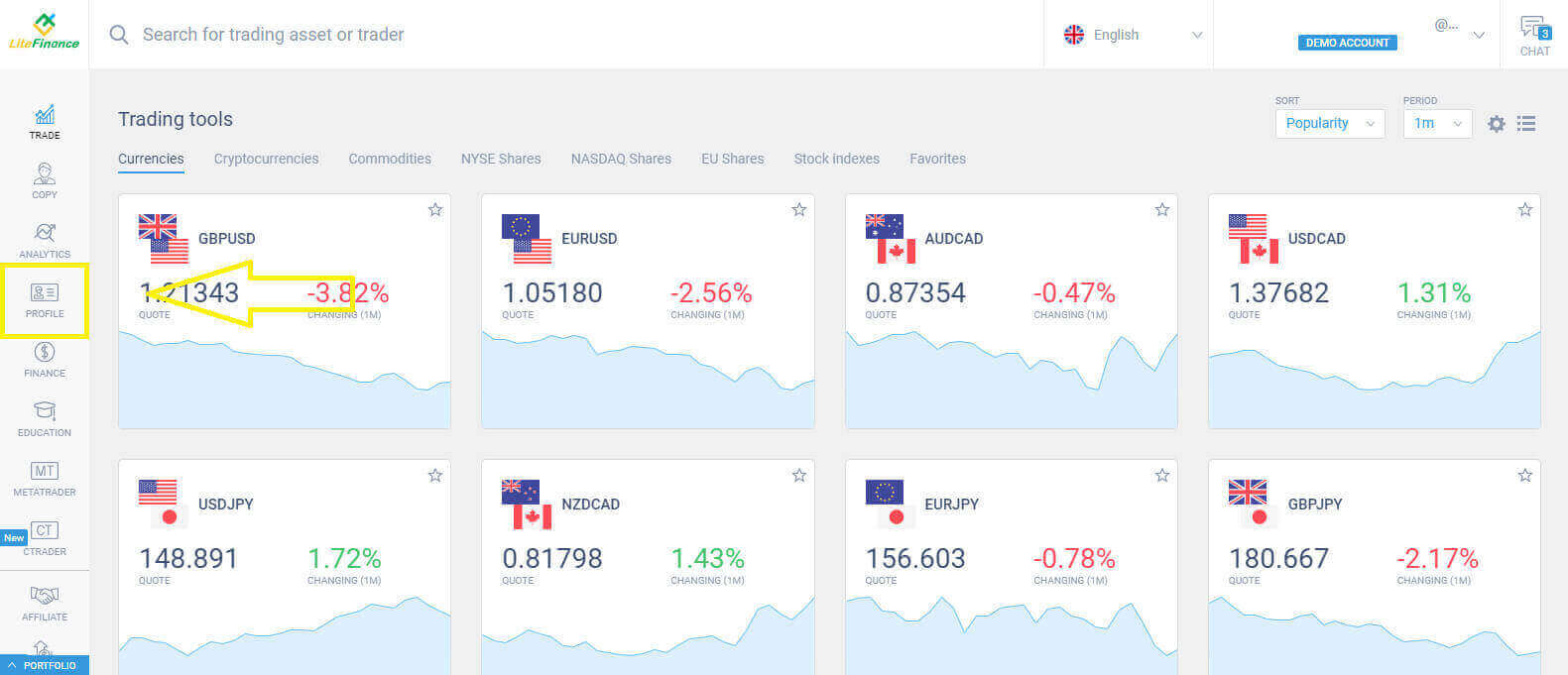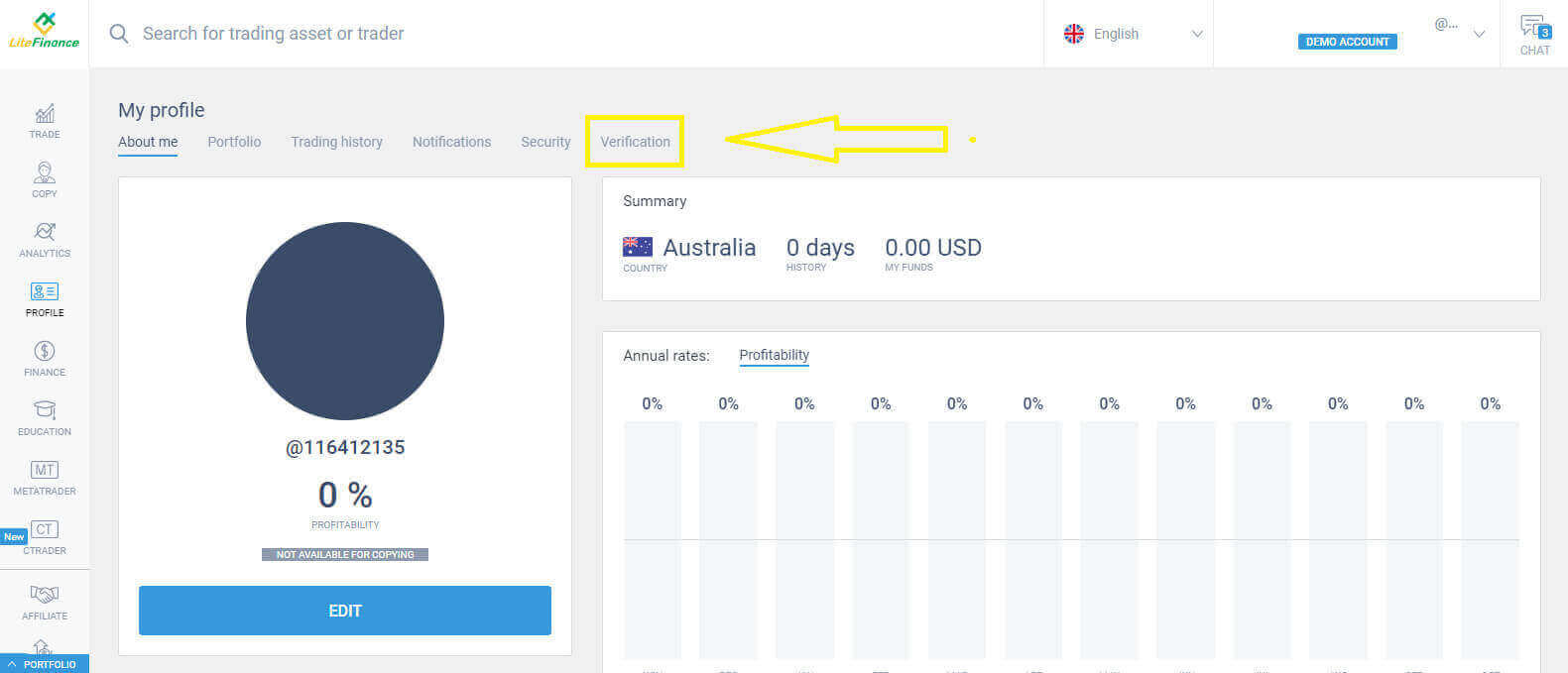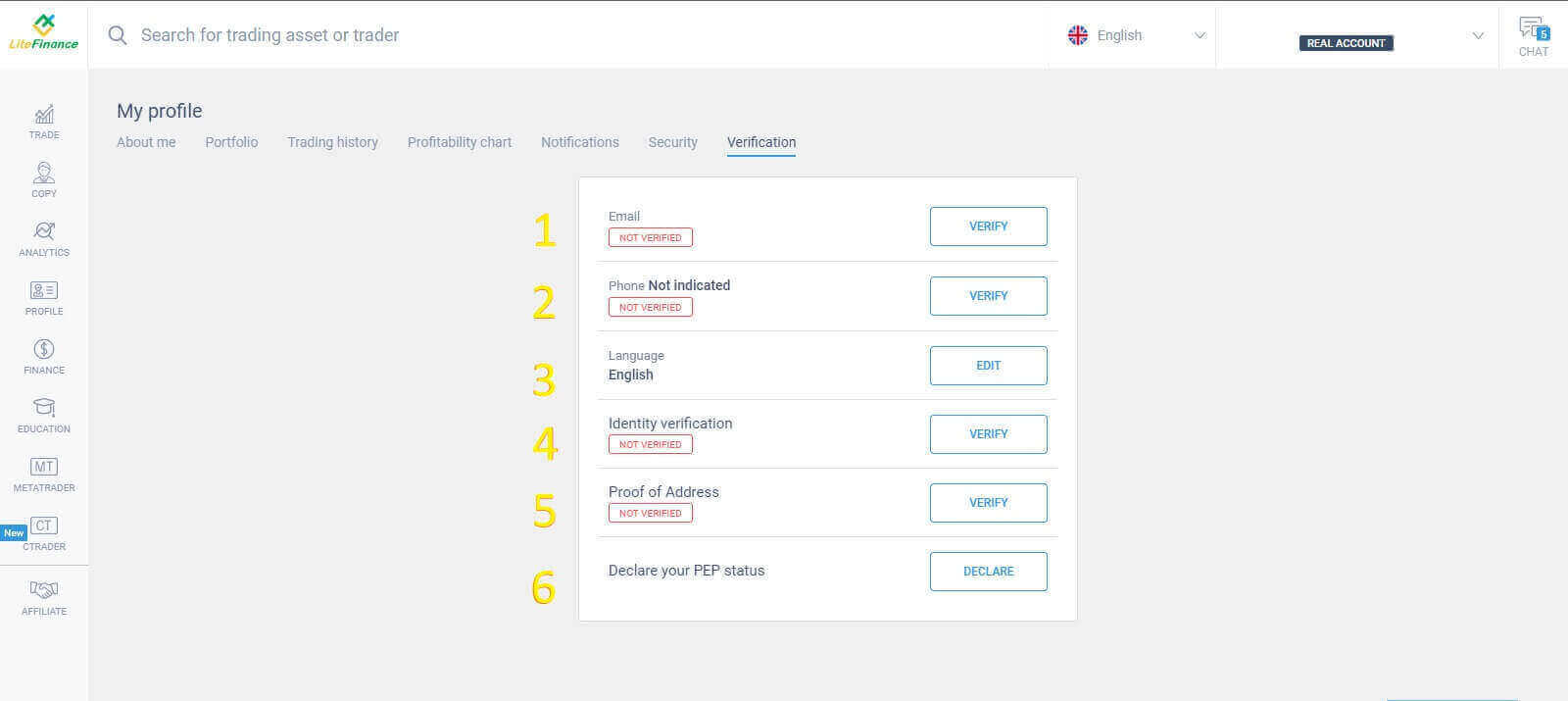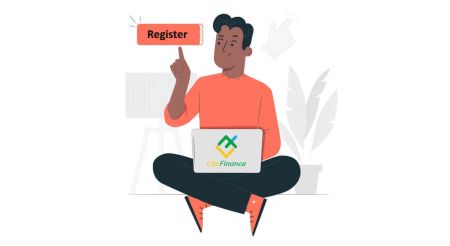LiteFinance Демо эсеп - LiteFinance Kyrgyzstan - LiteFinance Кыргызстан - LiteFinance Киргизия
Онлайн сооданын тез өнүккөн дүйнөсүндө, каалоочулар үчүн реалдуу каражат жасаардан мурун рынок менен таанышуу абдан маанилүү. Мунун натыйжалуу жолдорунун бири демо эсеп ачуу жана LiteFinance соодагерлерге өз жөндөмдөрүн тобокелчиликсиз өркүндөтүү үчүн колдонуучуга ыңгайлуу платформаны камсыз кылат. Бул колдонмодо биз сизге LiteFinanceде демо эсебин ачуу процесси аркылуу көрсөтөбүз.
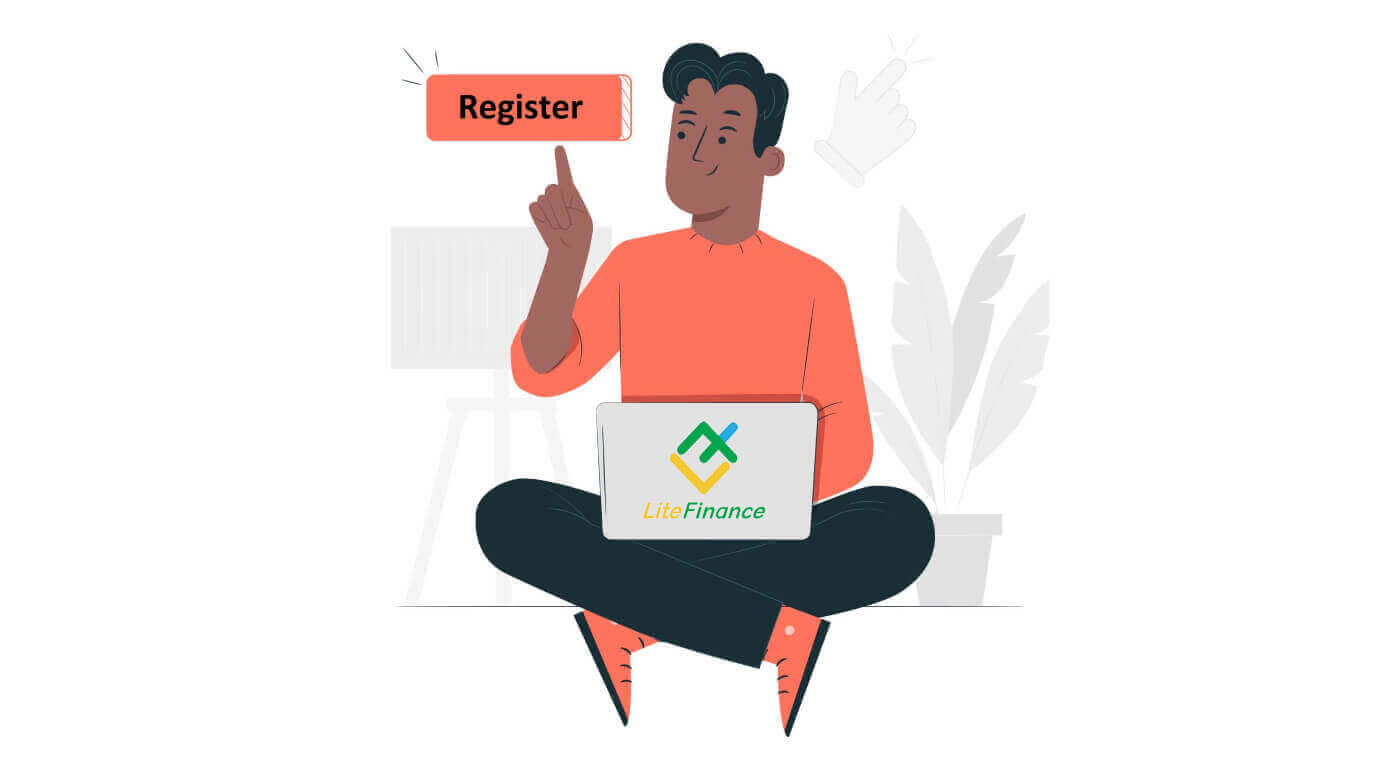
LiteFinance Желе колдонмосунда демо эсебин кантип ачуу керек
Каттоо эсебин кантип каттаса болот
Биринчиден, сиз LiteFinance башкы бетине кирип , "Каттоо" баскычын чыкылдатыңыз .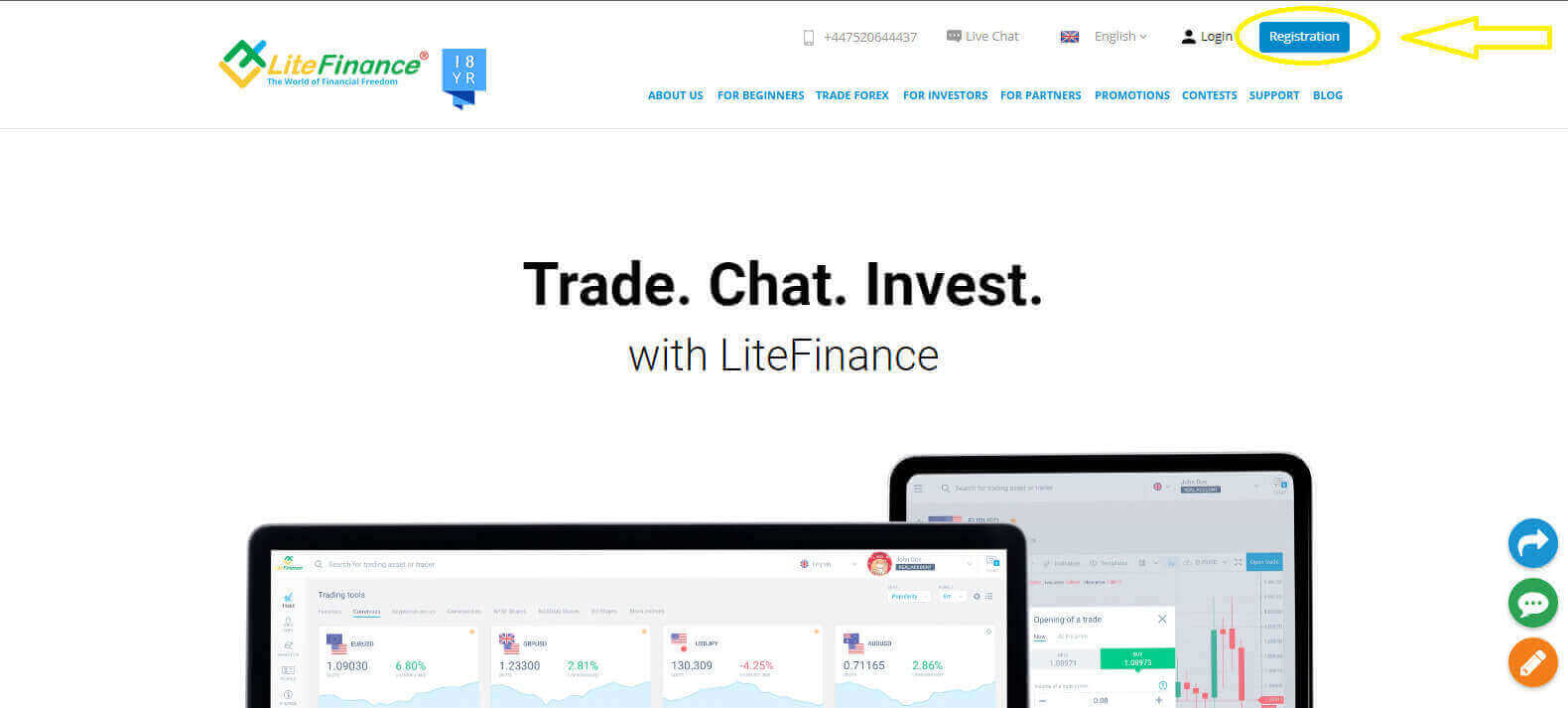
Катталуунун башкы бетинде төмөндө суралган маалыматты киргизиңиз:
- Сиз жашаган өлкө.
- Сиздин электрондук почта дарегиңиз / телефон номериңиз .
- Коопсуз сырсөз.
- LiteFinance'тин Кардар келишимин окуп чыгып, ага макул болгонуңузду көрсөтүүчү кутучаны белгилеңиз .
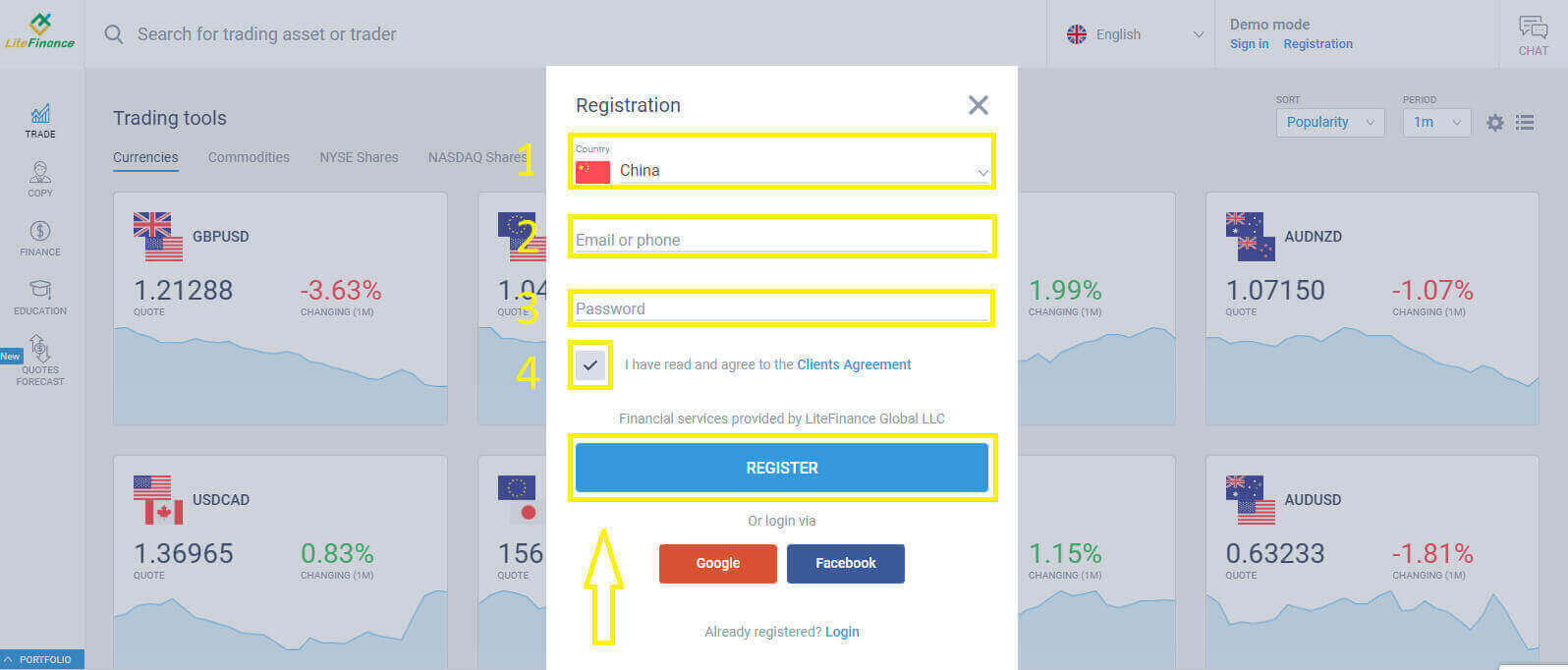
Электрондук почтаңызды же телефон номериңизди текшериңиз, анткени сиз бир мүнөттөн кийин текшерүү кодун аласыз. "Кодду киргизүү" формасын толтургандан кийин , "РАСТАМА" баскычын басыңыз.
Эгер эки мүнөттөн кийин кодду албасаңыз, башкасын алууну сурансаңыз болот.
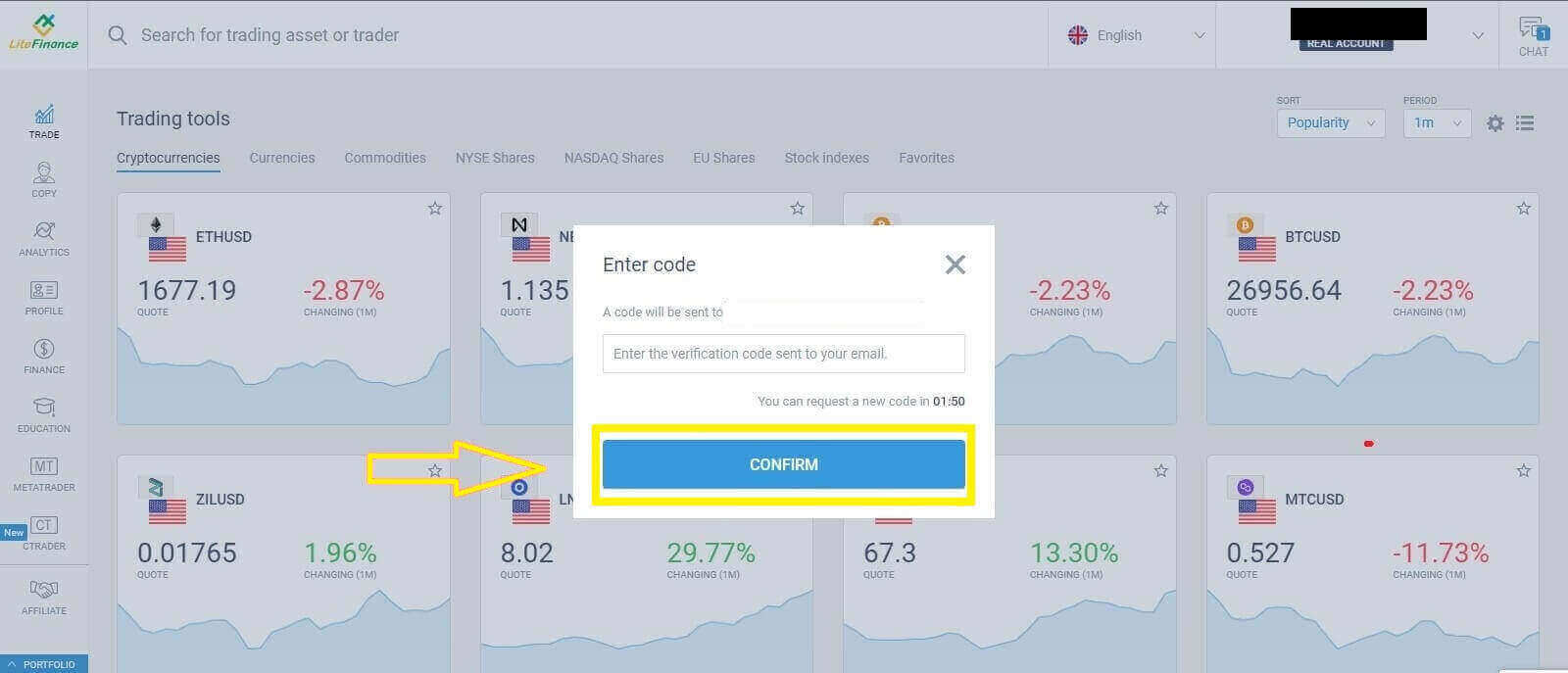
Мыкты жасалды! Сиз жаңы LiteFinance эсебин ийгиликтүү ачтыңыз. Сиздин LiteFinance Терминалына багытыңыз азыр берилет.
LiteFinance профилдерин веб-тиркеме менен текшерүү
Текшерүүнүн башкы бетине кирүү үчүн экрандын сол жагындагы "ПРОФИЛЬ" белгисин тандаңыз .
Текшерүү формасын ачууда "Текшерүү" баскычын чыкылдатыңыз .
Эми сиз бардык керектүү маалыматты текшеришиңиз керек:
Email.
Тел номери.
Тил.
Аты-жөнү, жынысы жана туулган күнүн текшерүү.
Даректи тастыктоо (өлкө, аймак, шаар, дарек жана почта индекси).
Сиздин PEP статусуңуз (сиз жөн гана сизди PEP - Саясий жактан Ачууланган адам деп жарыялаган кутучаны белгилешиңиз керек).
Кантип жаңы соода эсебин түзүү керек
TRADE терминалында чычканды сүйрөп, жогорку оң бурчтагы чат кутусунун жанындагы ачылуучу менюну чыкылдатыңыз . Демо соода режимине кирүү үчүн "ACTIVE DEMO TRADING"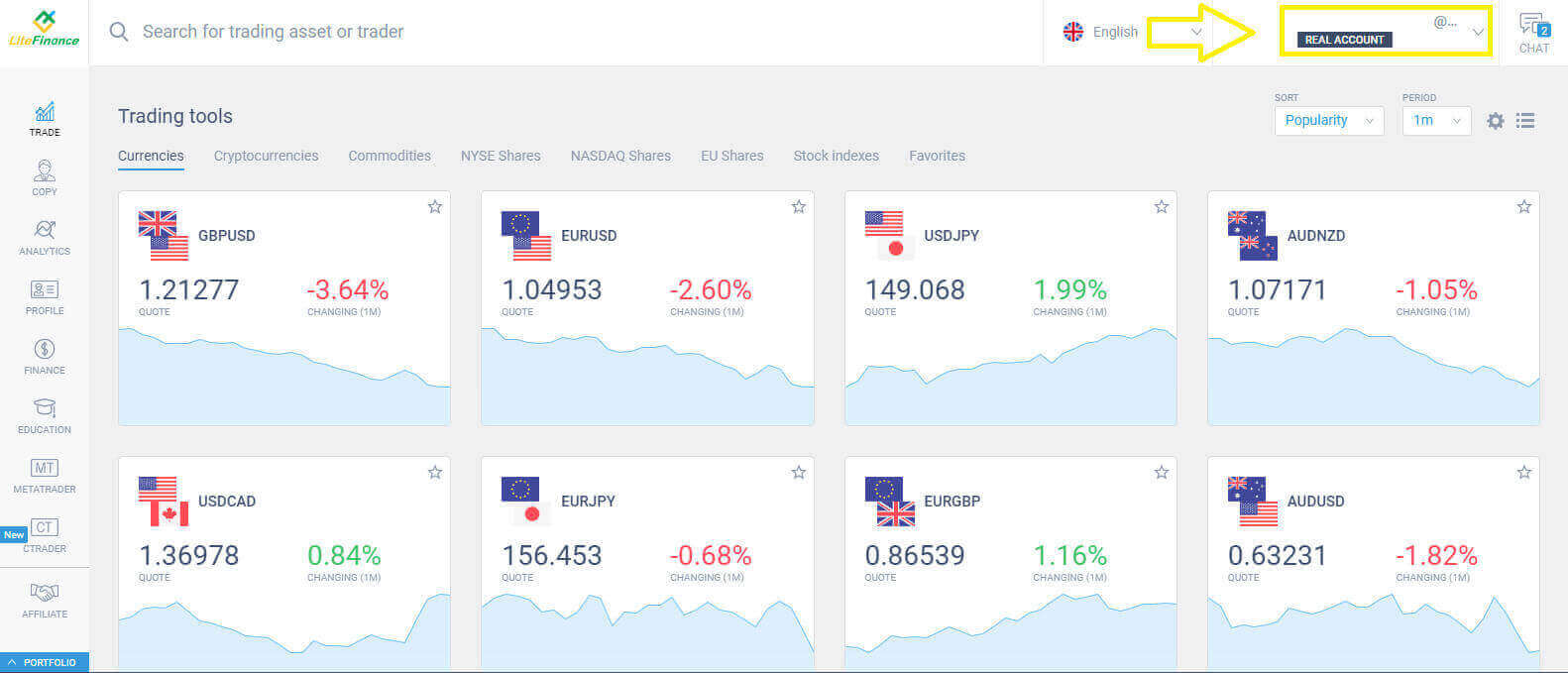
баскычын тандаңыз . Соода режимин ийгиликтүү өзгөртүү сигналы "REAL ACCOUNT" текстинин сабы "DEMO ACCOUNT" менен алмаштырылган . Экрандын сол жагындагы "CTRADER" белгисин тандоо менен кийинки интерфейске кирүүнү улантыңыз . Демо соода эсебиңизди түзүү үчүн "ACCOUNT ACCOUNT" баскычын басыңыз . "Соода эсебин ачуу" формасында рычагыңызды жана валютаңызды тандап , акырында "СООДА ЭСЕБИН АЧУУ" баскычын басыңыз. Жетишкениңиз менен куттуктайбыз! Сиздин демо соода эсебиңиз ийгиликтүү түзүлдү.
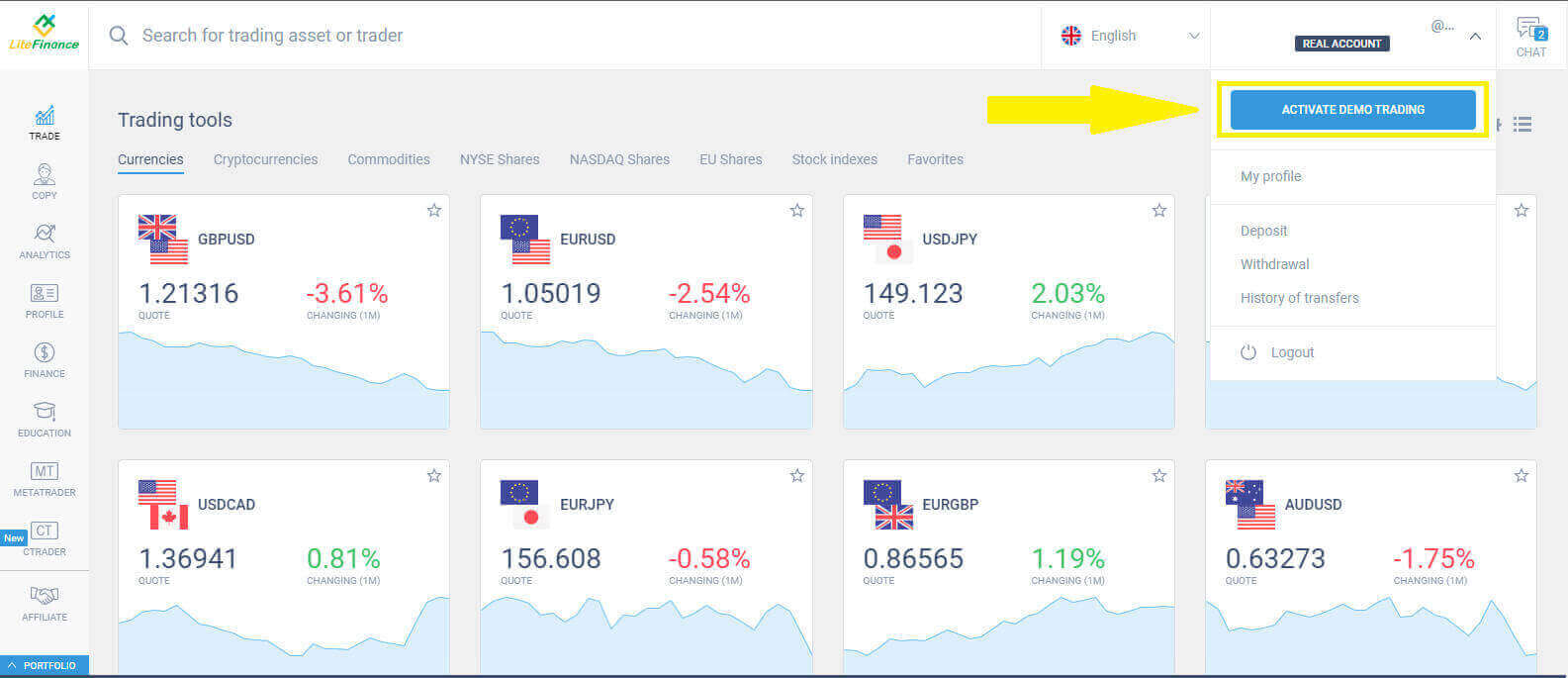
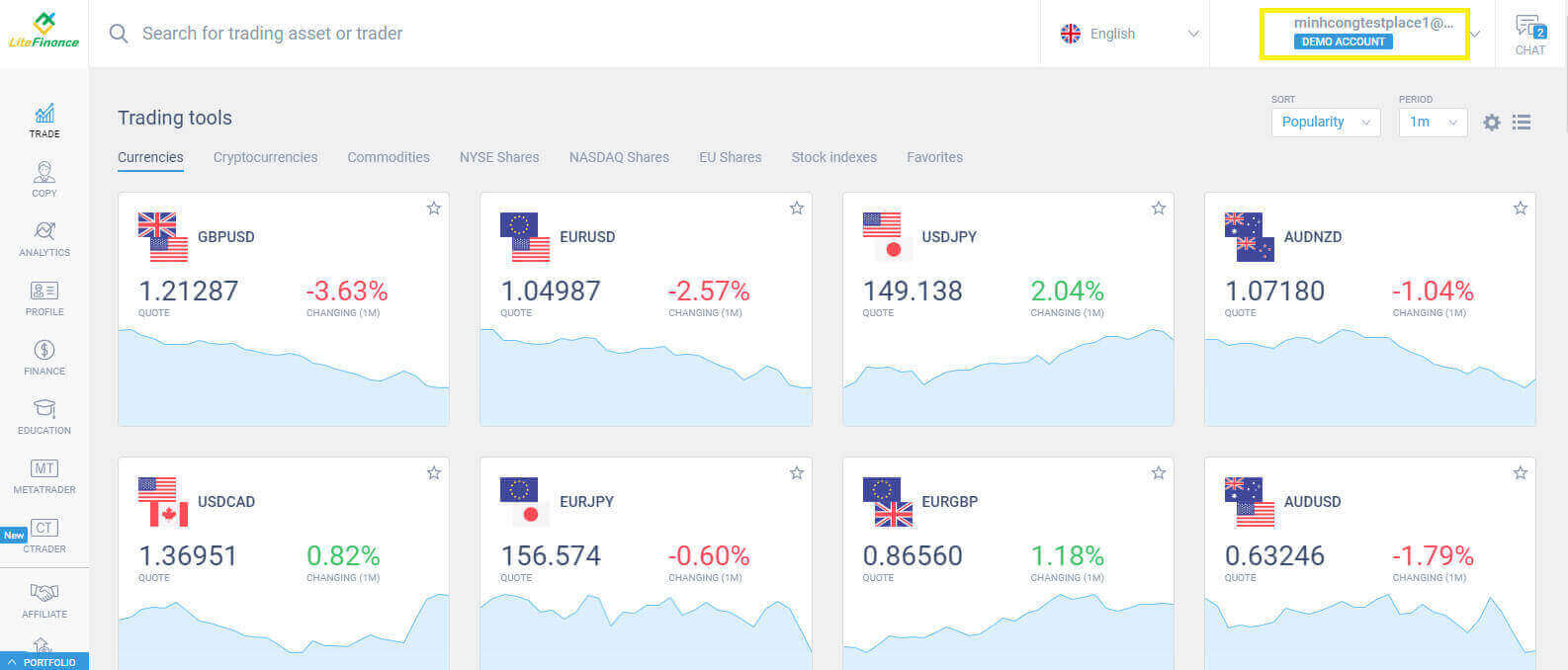
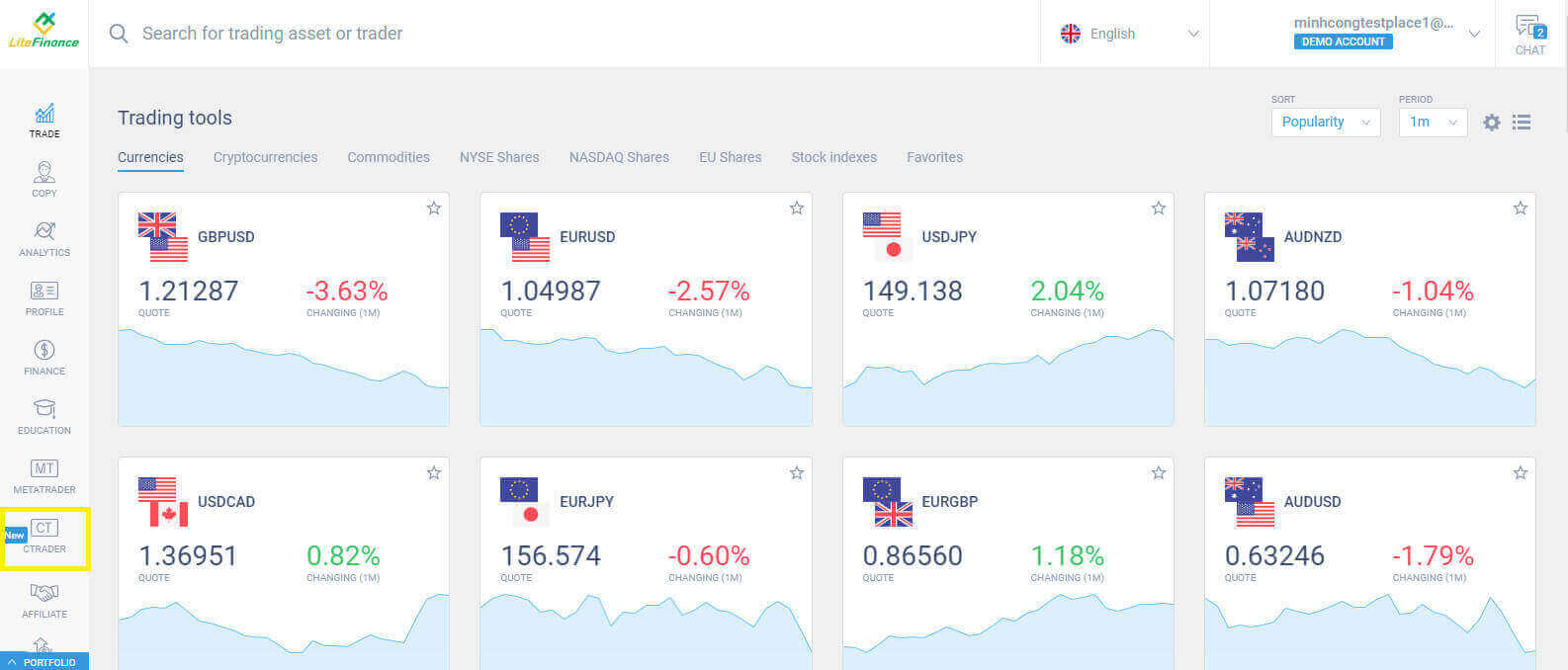
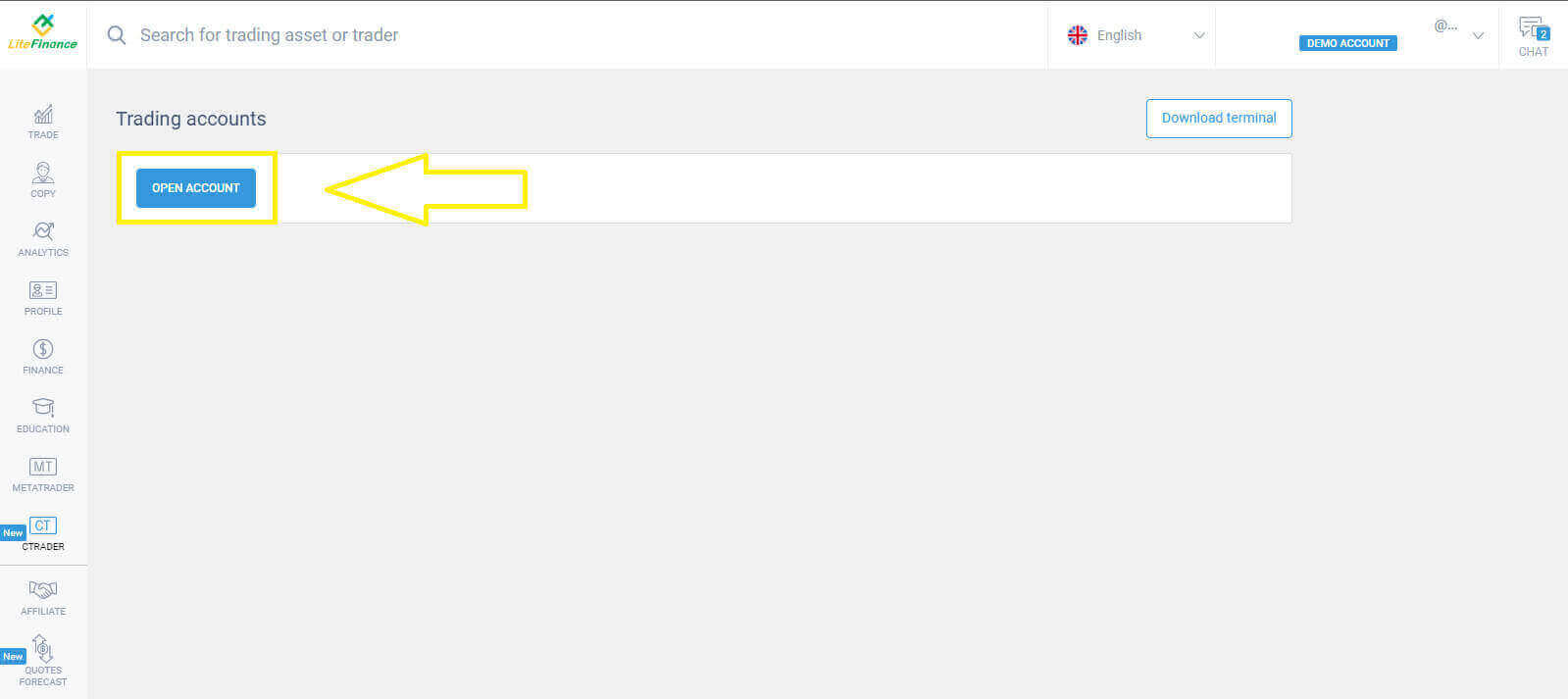
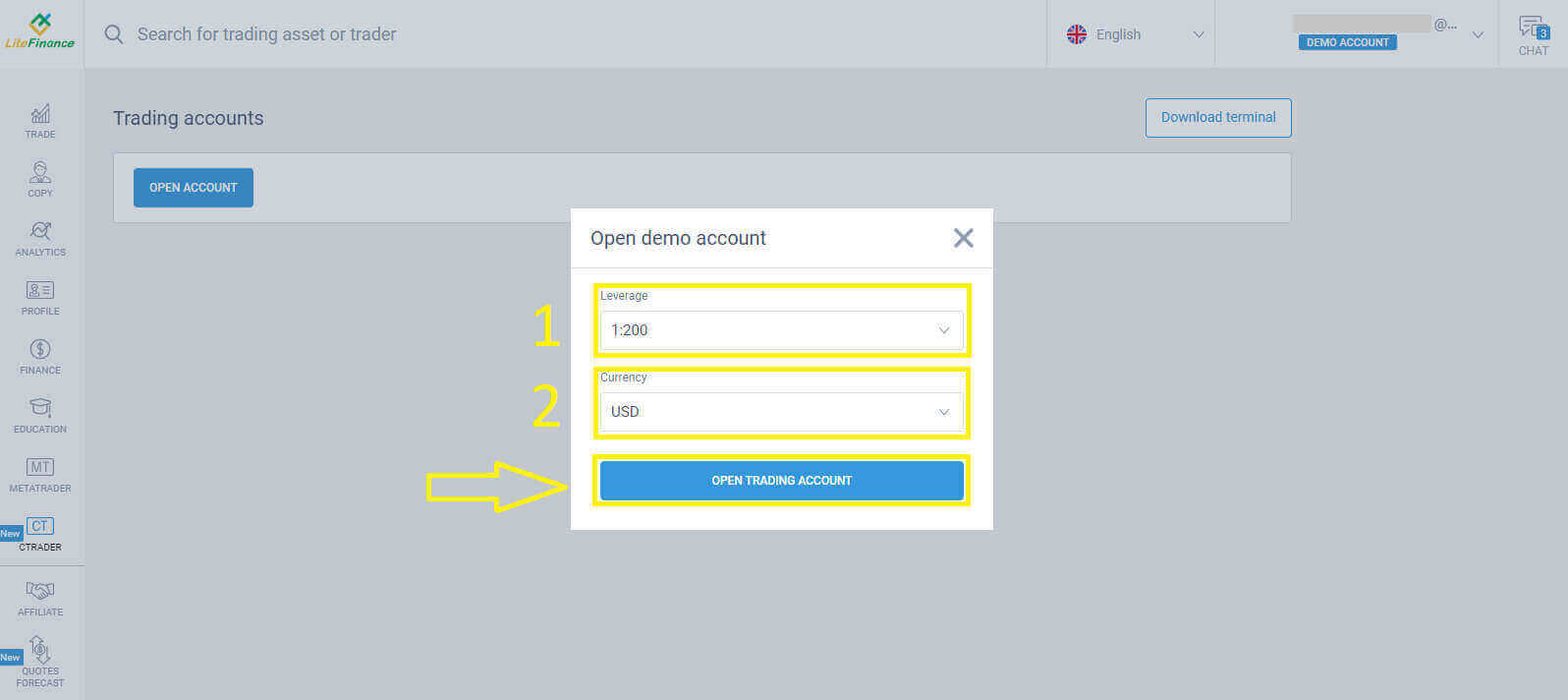

Liteinance мобилдик тиркемесинде LiteFinance демо эсебин кантип ачуу керек
Каттоо эсебин орнотуу жана каттоо
LiteFinance мобилдик соода колдонмосун App Store же Google Play'ден орнотуңуз .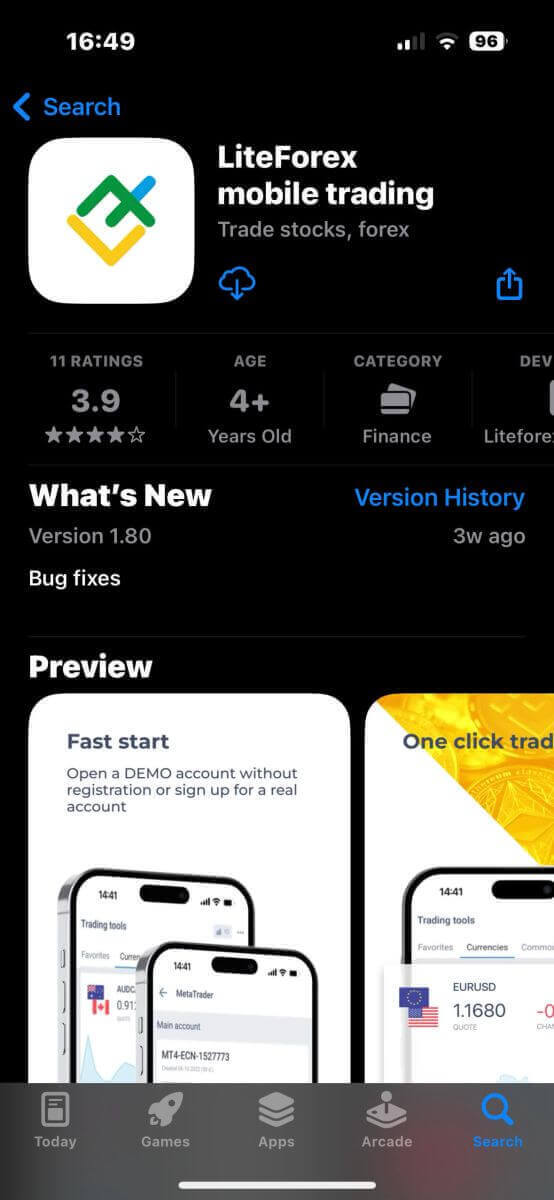
LiteFinance соодасына катталуу үчүн мобилдик түзмөгүңүздө колдонмону ишке киргизип, "Катталуу" опциясын басыңыз.
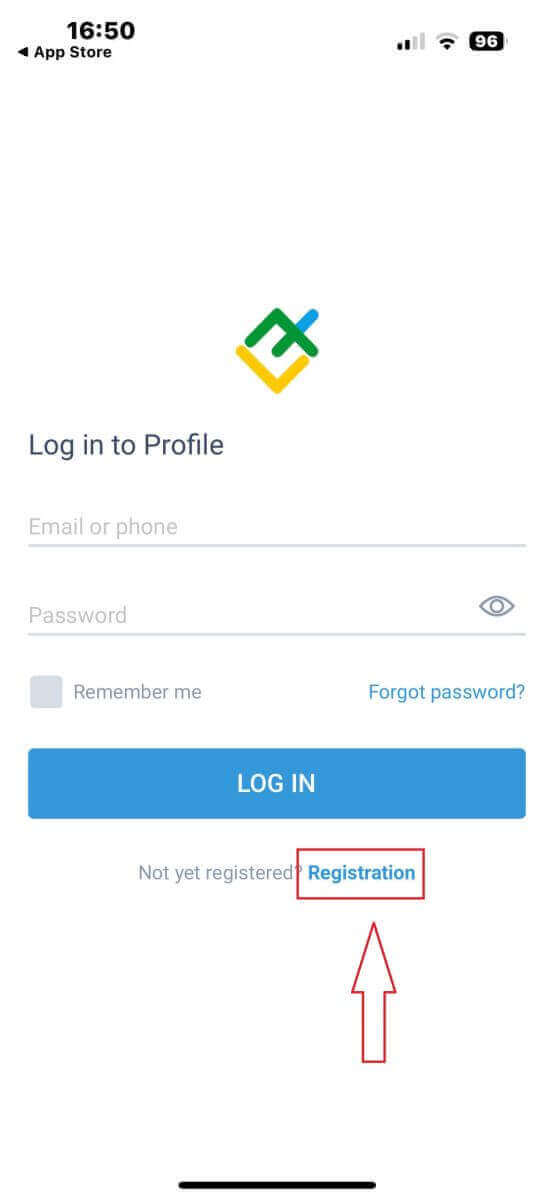
Улантуу үчүн, төмөнкү реквизиттерди көрсөтүү менен каттоо формасын толтушуңуз керек:
- Жашаган өлкөңүздү тандаңыз.
- Электрондук почта дарегиңизди же телефон номериңизди бериңиз.
- Коопсуз сырсөз орнотуу.
- LiteFinance'тин Кардарлар келишимин окуп, макулдугуңузду билдире турган кутучаны белгилеңиз .
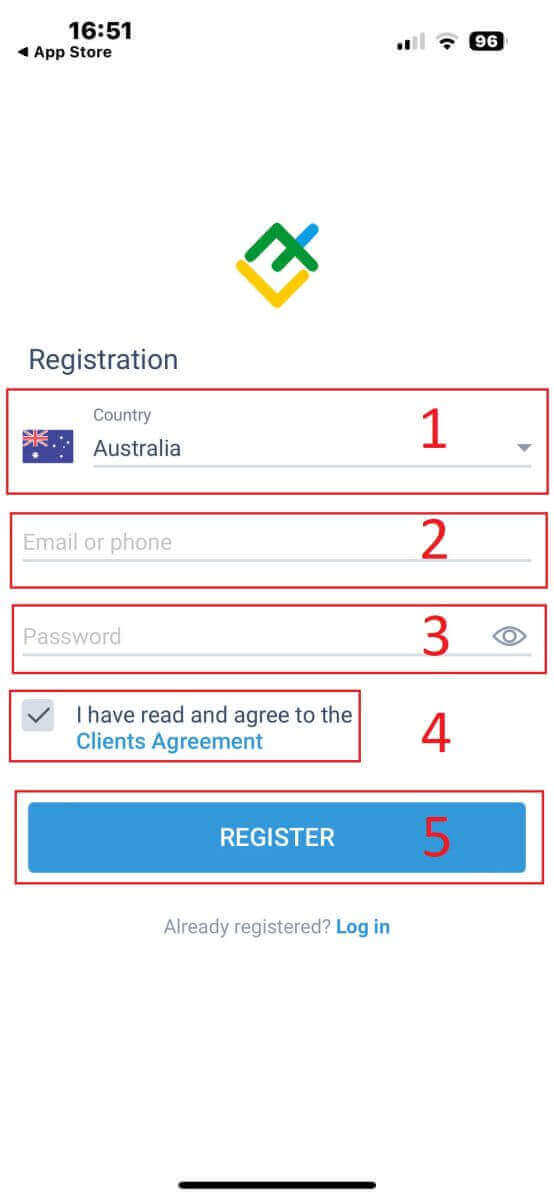
Бир мүнөттүн ичинде сиз телефон же электрондук почта аркылуу 6 орундуу текшерүү кодун аласыз. Андыктан, почтаңызды кылдат текшерип, кодду киргизиңиз. Кошумчалай кетсек, эгер сиз аны 2 мүнөттөн кийин ала элек болсоңуз, башкасын алуу үчүн "КАЙРА ЖӨНӨТҮҮ" баскычын басыңыз. Акырында, "Ырастоо" тандаңыз . Сиз өзүңүздүн 6 орундуу PIN номериңизди түзө аласыз. Бул кадам милдеттүү эмес болсо да, соода интерфейсине кирүү үчүн ал бүтүшү керек. Куттуктайбыз! Сиз LiteFinance мобилдик соода колдонмосун орнотуп бүттүңүз жана азыр аны колдонууга даярсыз.
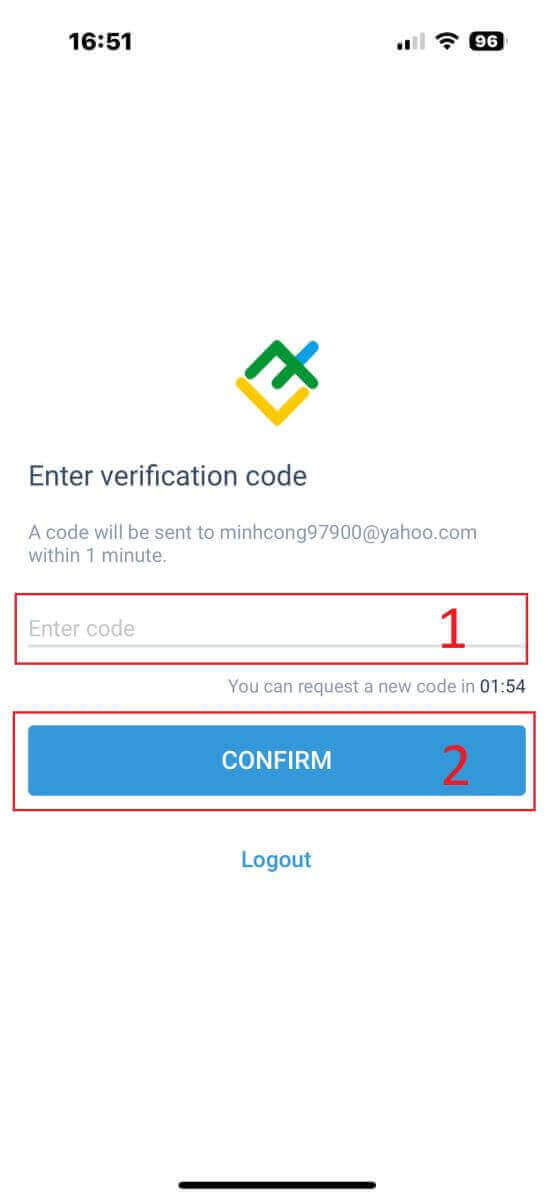
LiteFinance мобилдик соода колдонмосу менен LiteFinance профилдерин текшерүү
Башкы беттеги төмөнкү оң бурчтагы "Дагы" чыкылдатыңыз.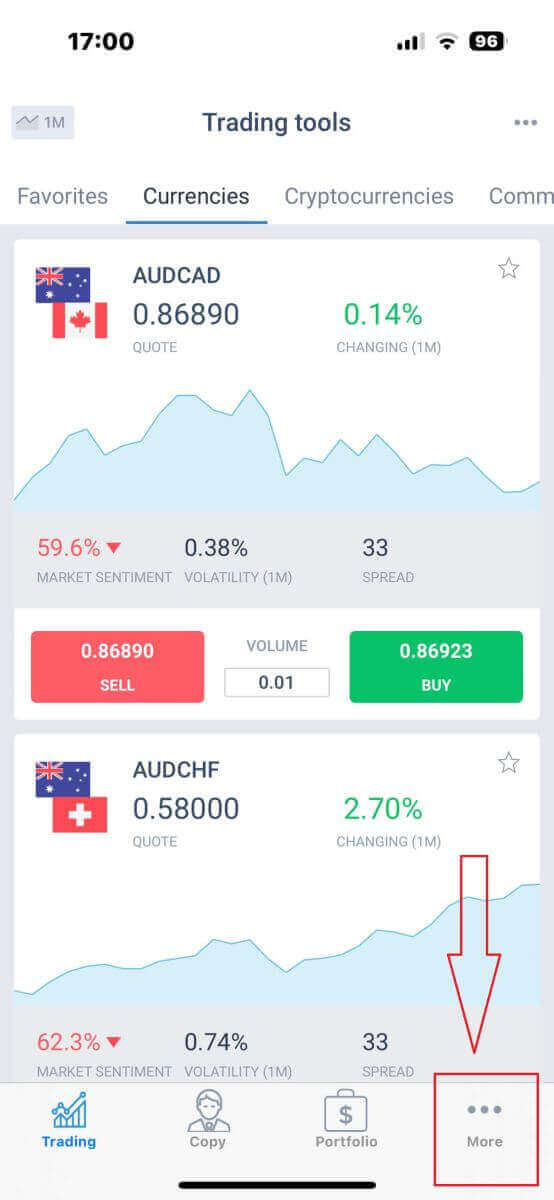
Биринчи өтмөктөгү телефон номериңиздин же электрондук почта дарегиңиздин жанындагы ылдый түшүүчү жебени издеп, тандаңыз.
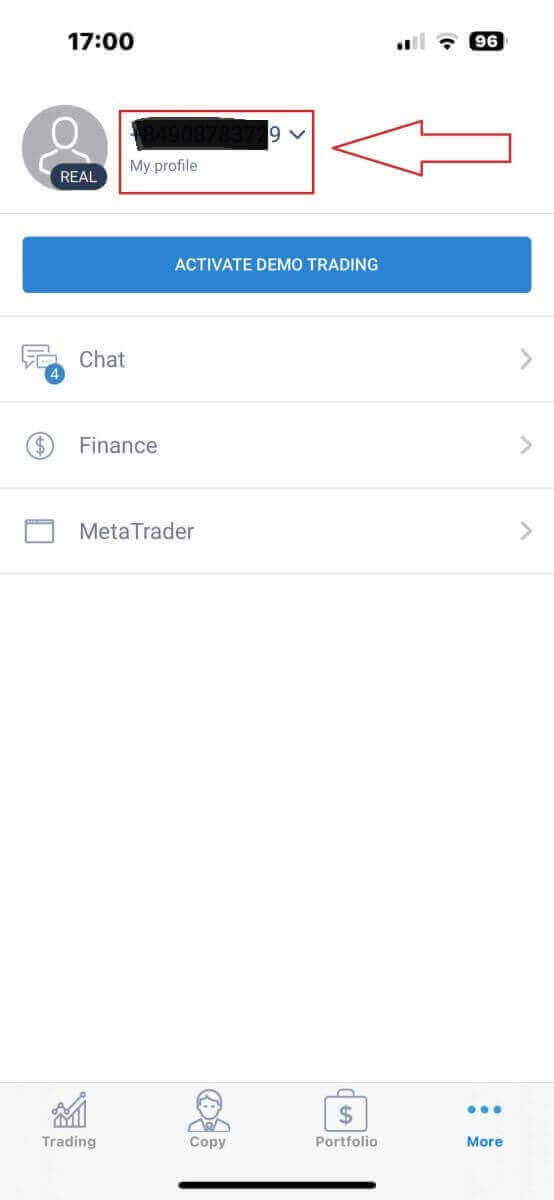
Текшерүү интерфейсине кирүү үчүн "Текшерүү" символун
тандаңыз .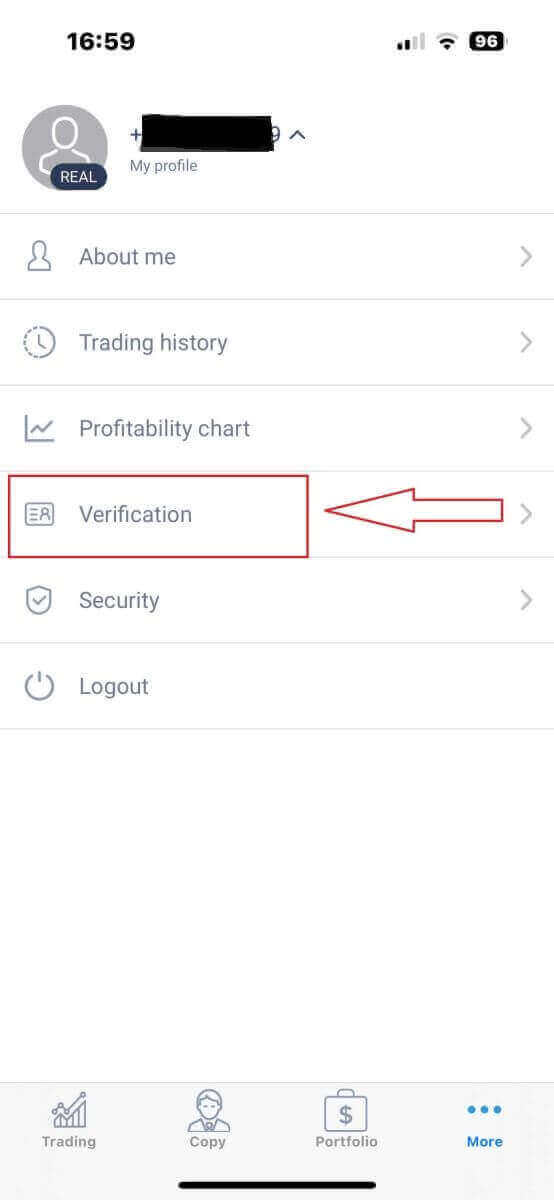
- Электрондук почта дареги.
- Тел номери.
- Өздүгүн текшерүү.
- Даректин далили.
- PEP статусуңузду жарыялаңыз.
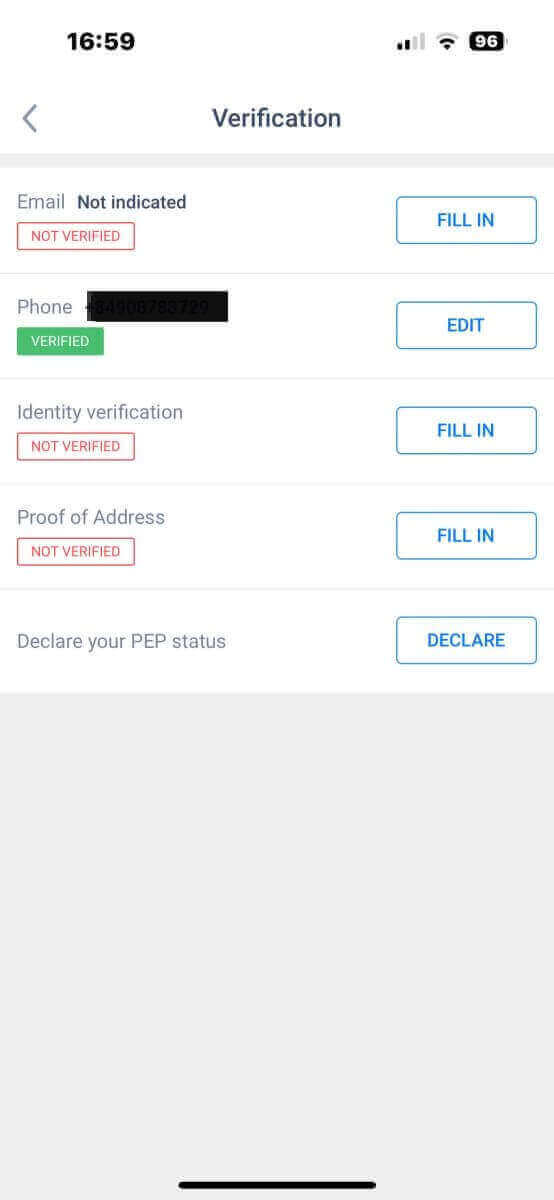
Кантип жаңы соода эсебин түзүү керек
"Дагы" интерфейсине кирүү . "ACTIVE DEMO TRADING"
баскычын тандаңыз . Сиз демо соода режимине ийгиликтүү кирдиңиз. Демо соода эсебин түзүүнү улантуу үчүн, жөн гана "MetaTrader" белгисин чыкылдатыңыз . "ЭСЕПТИН АЧУУ" баскычын көргөнгө чейин ылдый сыдырып , андан кийин аны таптаңыз. "Соода эсебин ачуу" кутусуна эсептин түрүн, рычагыңызды жана валютаңызды киргизиңиз, андан соң бүтүрүү үчүн "DEMO ACCOUNT ACCOUNT" баскычын басыңыз. Сиз ийгиликтүү демо каттоо эсебин түздүңүз! Демо каттоо эсеби менен бирге, каттоодон өткөндө сиз үчүн чыныгы аккаунт түзүлөт.